
INHOUDSOPGAWE:
- Outeur John Day [email protected].
- Public 2024-01-30 07:25.
- Laas verander 2025-01-23 12:53.


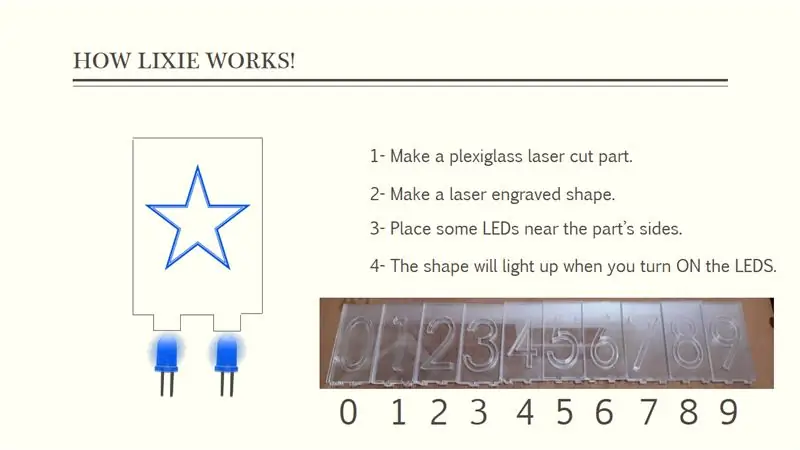
Hallo ouens! Ek hoop dat u alreeds my vorige instruksies "Arduino MIDI Controller DIY" geniet het, en dat u gereed is vir 'n nuwe een; soos gewoonlik het ek hierdie tutoriaal gemaak om u stap vir stap te lei terwyl u hierdie soort ongelooflike goedkoop elektroniese projekte maak, wat die " Arduino LIXIE klok ".
Tydens die opstel van hierdie projek het ons probeer om seker te maak dat hierdie instruksies die beste gids vir u sal wees om u te help as u u eie digitale horlosie wil maak, daarom hoop ons dat hierdie instruksies die nodige dokumente bevat.
Hierdie projek is so handig om spesiaal te maak nadat u die pasgemaakte PCB gekry het wat ons by JLCPCB bestel het om die voorkoms van ons horlosie te verbeter, en daar is ook genoeg dokumente en kodes in hierdie gids om u maklik u Arduino -horlosie te skep. Ons het hierdie projek slegs in vier dae gedoen, slegs drie dae om al die benodigde onderdele te kry en die hardeware en die montering af te handel, dan het ons die kode voorberei wat by ons projek pas, en die ontwikkeling van die Android -app duur een dag.
Laat ons eers kyk voordat ons begin
Wat u uit hierdie instruksies sal leer:
- Afhangende van die funksies daarvan, maak u die regte hardeware -keuse vir u projek.
- Verstaan die LIXIE -vertoningstegnologie.
- Berei die kringdiagram voor om al die gekose komponente aan te sluit.
- Monteer al die projekonderdele (meganiese en elektroniese samestelling)..
- begin u eie digitale horlosie.
Stap 1: Hoe werk die LIXIE -skerm
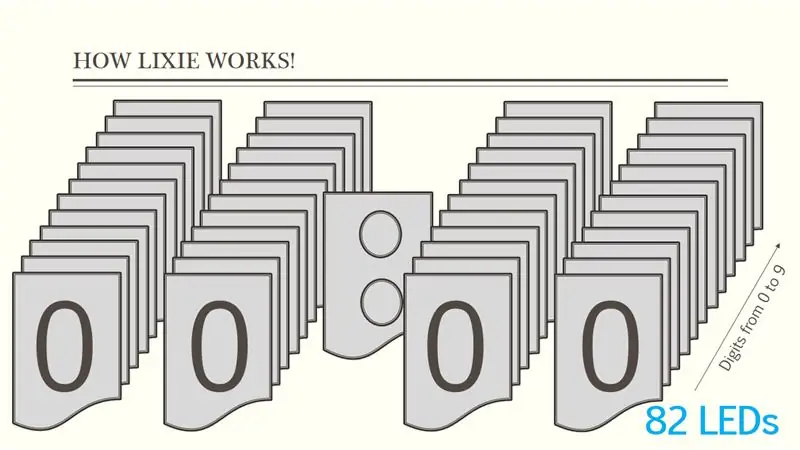
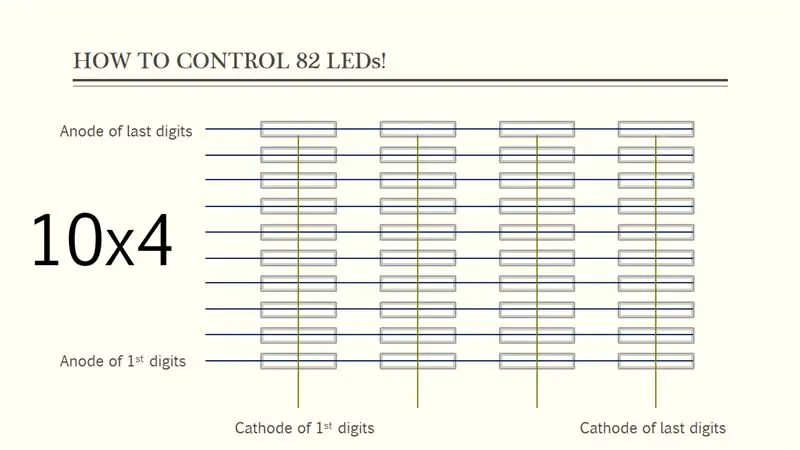
Soos altyd maak ek hierdie kort beskrywing, waar ek data van die internet versamel oor die projek wat ons gaan maak.
Dus, met die basiese beginsels, moet ons eers die Lixie -vertoonmetode definieer en hoe dit werk; die beginsel is so eenvoudig soos dit; sodra u 'n plexiglasdeel gesny het en 'n paar laser gegraveerde logo's of vorms gemaak het, kan u hierdie vorms verlig deur 'n LED naby enige kant van die dele te plaas, en in ons geval sal ons die getalle van 0 tot 9 in 10 dele graveer en ons sal doen dieselfde ding vier keer vir vier syfers, u kan ook die twee kolletjies byvoeg om die ure en die minute daarna te onderskei, maak ons 'n ontwerp wat al hierdie plexiglasdele bymekaar kan hou en twee LED's aan die onderkant van elke pleksiglas kan plaas deel, sodat ons altesaam 82 LED's het.
Oor die bedrading van al hierdie LED's met die Arduino, sal ons die anodes van dieselfde rye saam soldeer om 10 rye en die katodes van dieselfde kolomme bymekaar te kry om 'n matriks van 10 rye 4 kolomme oor die kolletjies te kry, dit is maklik om dit te beheer. Daarna is dit so maklik om die gewenste syfer aan te skakel met behulp van die Arduino -kode, en as u die basiese beginsels wil kry van hoe om LED's van dieselfde matriks te beheer, kan u na ons instruksies verwys waar ek verduidelik het hoe u 'n kubus kan beheer van LED's met behulp van die matriksmetode.
Stap 2: CAD en hardeware onderdele

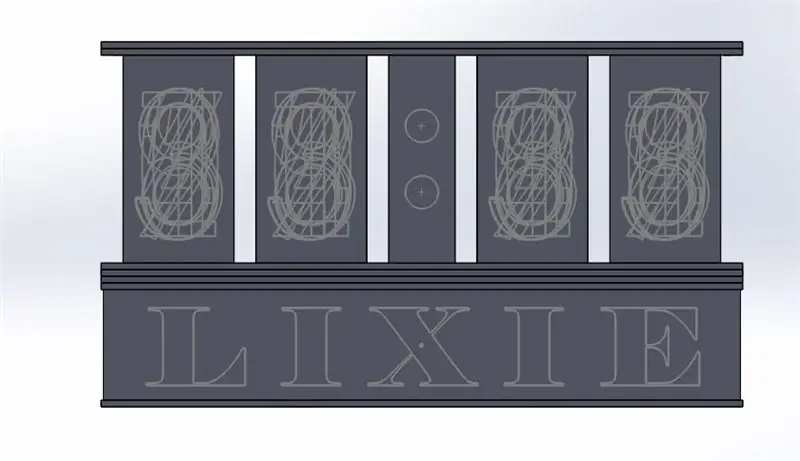
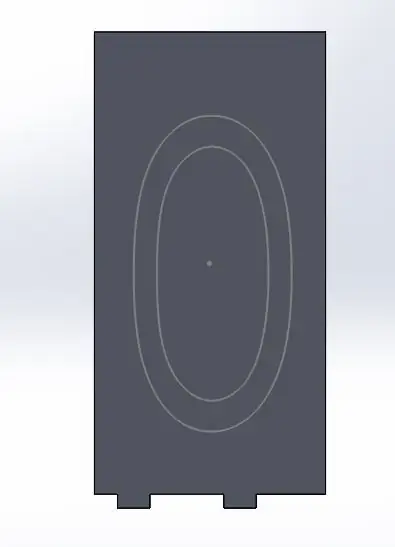

Met die lasergraveer- en snyonderdele, het ek die ontwerp hierbo gemaak met behulp van solidworks -sagteware, en u kan die DXF -lêers van die aflaai -skakel af kry; hierdie ontwerp word 100% aanbeveel om u te help om u toestel te maak, aangesien dit die enigste houer van plexiglas is bestel, nadat ek die ontwerp voorberei het, het ek my onderdele baie goed vervaardig en gereed vir die aksie. en soos u op die laaste foto kan sien, het ons die nommers vier keer vir elke syfer voorberei.
Stap 3: Kringdiagram
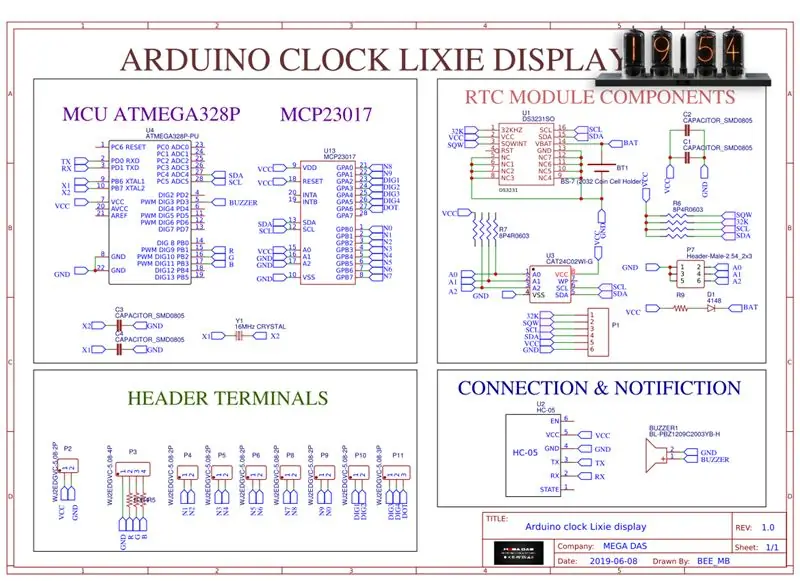
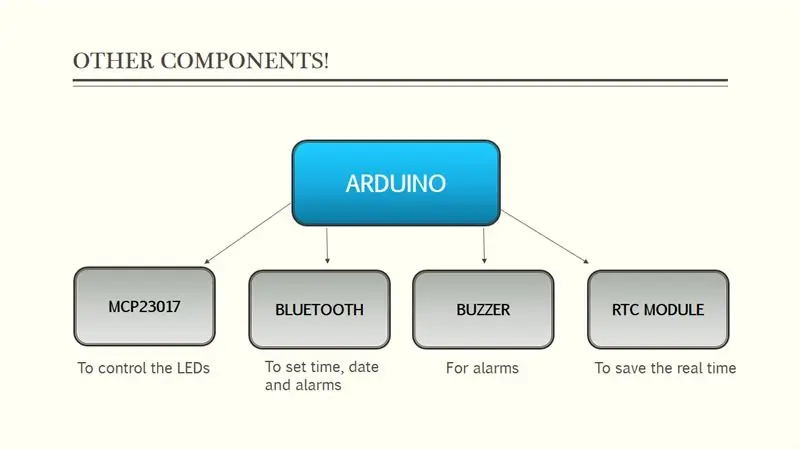
Met die oorgang na die elektronika, het ek hierdie kringdiagram gemaak wat al die nodige onderdele bevat vir hierdie projek.
Ek sal ook 'n RTC -modulekomponent gebruik om die tyd- en datumkonfigurasie te herstel sodra die toestel afgeskakel is, sodat u 'n RTC -module kan gebruik, of u kan die DS3231 -geïntegreerde stroombaan vir RTC kry, en in beide gevalle sal u 'n I²C -kommunikasie met die MCU vir data -oordrag. Ek sal 'n gonser vir die alarms gebruik, want ons sal hierdie funksie by ons horlosie voeg, sodat ons 'n paar alramme kan instel, en om met die klok te skakel, sal ek 'n Bluetooth -module gebruik om die tyd en datum aan te pas met 'n Android -toepassing.
Aangesien die Arduino Uno nie die nodige aantal penne het om al hierdie komponente aan mekaar te koppel nie, gebruik ek 'n geïntegreerde GPIO -uitbreidingskring, MCP23017.
sonder om die LED's wat ons in hierdie projek gaan gebruik, te vergeet, benodig dit 80 blou LED's vir die syfers en twee wit LED's vir die kolletjies.
Stap 4: PCB maak



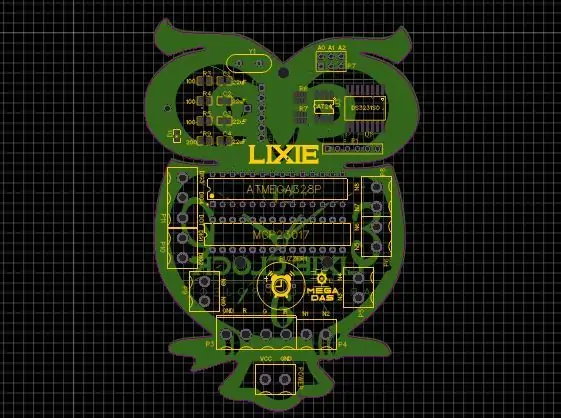
Oor JLCPCB
JLCPCB (Shenzhen JIALICHUANG Electronic Technology Development Co, Ltd), is die grootste PCB-prototipe-onderneming in China en 'n hoëtegnologiese vervaardiger wat spesialiseer in 'n vinnige PCB-prototipe en 'n klein groepie PCB-produksie. Met meer as 10 jaar ervaring in PCB -vervaardiging, het JLCPCB meer as 200 000 kliënte tuis en in die buiteland, met meer as 8 000 aanlynbestellings van PCB -prototipes en 'n klein hoeveelheid PCB -produksie per dag. Die jaarlikse produksievermoë is 200 000 vierkante meter vir verskillende 1-laags, 2-laags of meer-laag PCB's. JLC is 'n professionele PCB -vervaardiger met groot skaal, goed toerusting, streng bestuur en uitstekende kwaliteit.
Praat elektronika
Nadat ek die stroombaan -diagram gemaak het, het ek dit omskep in 'n pasgemaakte PCB -ontwerp, en alles wat ek nou nodig het, is om my PCB te vervaardig; sekerlik het ek na die beste PCB -verskaffer na JLCPCB verhuis om die beste PCB -vervaardigingsdiens te kry, na 'n paar kliks. het die toepaslike GERBER -lêers van my ontwerp opgelaai en ek stel 'n paar parameters soos die kleur en hoeveelheid PCB -dikte, en hierdie keer sal ons die goue kol -opsie probeer; dan moet u ten minste net 2 dollar betaal om slegs die PCB na vier dae te kry; wat ek hierdie keer opgemerk het oor JLCPCB, is die 'ongebruikte PCB -kleur', dit beteken dat u slegs 2 USD sal betaal vir enige PCB -kleur wat u kies.
Verwante aflaai lêers
Soos u op die foto's hierbo kan sien, is die PCB baie goed vervaardig en ek het dieselfde PCB -ontwerp wat ons vir ons hoofbord gemaak het, en al die etikette, logo's en die pragtige goue kolle is daar om my te lei tydens die soldeerstappe. U kan ook die Gerber -lêer vir hierdie kring aflaai vanaf die aflaai skakel hieronder as u 'n bestelling vir dieselfde kring ontwerp wil plaas.
Stap 5: Bestanddele

Voordat ons begin met die soldeer van die elektroniese onderdele, kyk ons na die lys met komponente vir ons projek, sodat ons nodig het:
★ ☆ ★ Die nodige komponente ★ ☆ ★
Die PCB wat ons by JLCPCB bestel het
ATmega328P, wat die Uno MCU is
MCP23017 IC
Twee 22pF kapasitors
330 Ohm weerstande
Die komponente van die RTC -module
16 MHz kwarts ossillator
'N Bluetooth -module
'N Gonser
Sommige terminale verbinding
80 blou LED's
2 wit LED's
En die laser oulike onderdele
Stap 6: Elektroniese samestelling



Nou is alles gereed, laat ons begin om ons elektroniese komponente aan die PCB te soldeer, en ons benodig 'n soldeerbout en 'n soldeerkerndraad en 'n SMD -herwerkstasie vir SMD -komponente (nie nodig as u 'n RTC -module gebruik nie).
Veiligheid eerste
Soldeerbout
Raak nooit die element van die soldeerbout aan nie …. 400 ° C!
Hou drade vas wat met 'n pincet of klampe verhit moet word.
Plaas die soldeerbout altyd op sy standaard wanneer dit nie gebruik word nie.
Moet dit nooit op die werkbank neersit nie.
Skakel die toestel af en trek die stekker uit die stekker as dit nie gebruik word nie.
Oor die RTC -komponente kan u dit soldeer, of u kan 'n RTC -module koop en dit deur die toepaslike aansluiting op die bord gebruik.
Soos u kan sien, is die gebruik van hierdie PCB so maklik vanweë die vervaardiging van baie hoë gehalte en sonder om die etikette te vergeet wat u sal lei terwyl u elke komponent soldeer, omdat u op die boonste sylaag 'n etiket van elke komponent sal aantoon wat die plasing daarvan aandui op die bord en op hierdie manier sal u 100% seker wees dat u geen soldeerfoute sal maak nie.
Ek het elke komponent vasgesoldeer en u kan albei kante van die PCB gebruik om u elektroniese komponente te soldeer.
Stap 7: Plexiglas -samestelling




Nou het ons die PCB gereed en al die komponente is baie goed gesoldeer, ons gaan na die tweede deel van die hardeware -eenheid, wat die LED -verbinding is, soos u kan sien op die foto hierbo, het ons 'n gat vir elke LED in ons ontwerp gemaak, dus gebruik dit net 'n bietjie gom om die LED's te plaas en dan al die anodes van dieselfde rye aanmekaar te soldeer en die katodes van dieselfde kolomme saam, sodra u die taak voltooi het, sal u 14 drade vir die matriks hê, sodat u dit net kan skroef, aangesien dit die PCB aandui.
Ons gaan voort met die montering deur die dele van die plexiglas elk op die plek te plaas en ons verbind die verbindingspunte.
Stap 8: sagteware -deel
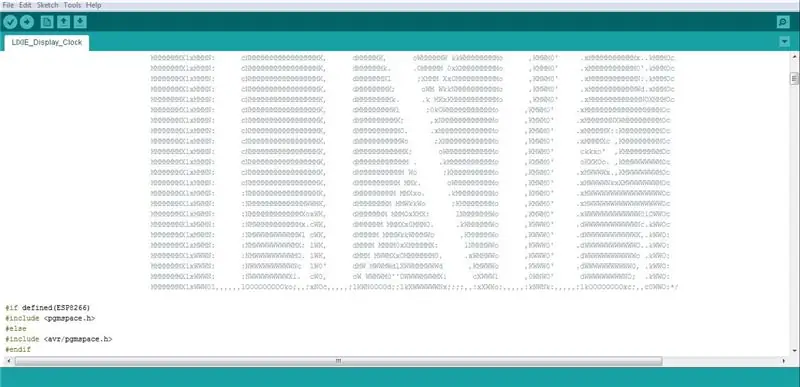
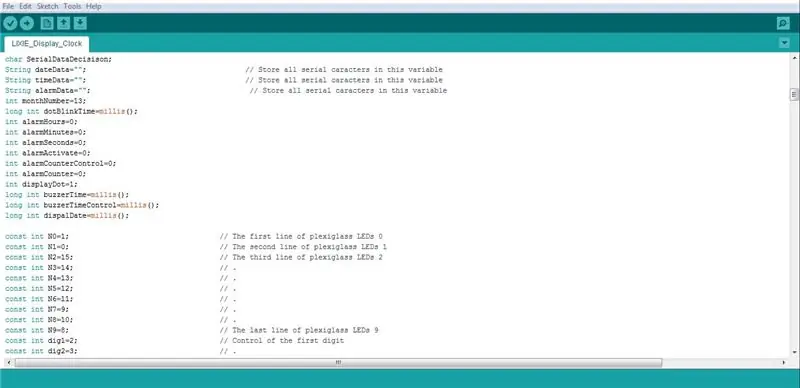

Al wat ons nou nodig het, is die sagteware, ek het hierdie Arduino -kode vir u gemaak, en u kan dit gratis kry via die onderstaande skakel, ek het ook 'n Android -app geskep om dit te gebruik tydens die opstel van die tyd, datum en die alarms van die klok. Die kode word baie goed opgemerk, sodat u dit kan verstaan en aanpas by u eie behoeftes; ons het die Arduino Uno -bord nodig om die kode in ons ATmega328 MCU op te laai, dan neem ons die MCU en plaas ons dit in die aansluiting op die PCB.
Ons benodig 'n eksterne 5v -stroomadapter om die toestel aan te skakel, en die klok werk baie goed en ons kan hierdie Android -app gebruik om die tyd aan te pas en alarms in te stel.
hierdie projek is so maklik om te maak en 'n wonderlike projek, veral met hierdie blink blou ligte wat u beste DIY -horlosie kan wees, maar nog steeds 'n paar ander verbeterings wat u moet doen om dit baie meer botter te maak, daarom wag ek op u voorstelle verbeter hierdie LIXIE -horlosie, moenie vergeet om hierdie projek te duim as u daarvan hou nie en teken in op my YouTube -kanaal vir meer ongelooflike video's en moenie ons vorige projekte kyk nie.
Aanbeveel:
Arduino Halloween Edition - Zombies pop -out skerm (stappe met foto's): 6 stappe

Arduino Halloween Edition - Zombies pop -out skerm (stappe met foto's): wil u u vriende skrik en 'n skreeu geraas maak tydens Halloween? Of wil u net 'n goeie grap maak? Hierdie pop-up skerm van Zombies kan dit doen! In hierdie instruksies sal ek u leer hoe u maklik Zombies kan spring deur Arduino te gebruik. Die HC-SR0
Arduino Uno visvoerder in 6 goedkoop en maklike stappe !: 6 stappe

Arduino Uno Fish Feeder in 6 goedkoop en maklike stappe !: 'n Bietjie agtergrond kan dus nodig wees vir hierdie projek. Mense met troeteldiervisse het waarskynlik dieselfde probleem as ek gehad: vakansies en vergeetagtigheid. Ek het voortdurend vergeet om my vis te voer, en ek het altyd probeer om dit te doen voordat dit gebeur het
Akoestiese opheffing met Arduino Uno stap-vir-stap (8-stappe): 8 stappe

Akoestiese levitasie met Arduino Uno Stap-vir-stap (8-stappe): ultrasoniese klankomvormers L298N Dc vroulike adapter kragbron met 'n manlike DC-pen Arduino UNOBreadboard Hoe werk dit: Eerstens laai u kode op na Arduino Uno (dit is 'n mikrobeheerder toegerus met digitale en analoog poorte om kode (C ++) om te skakel
Brandalarmstelsel met Arduino [in 'n paar maklike stappe]: 3 stappe
![Brandalarmstelsel met Arduino [in 'n paar maklike stappe]: 3 stappe Brandalarmstelsel met Arduino [in 'n paar maklike stappe]: 3 stappe](https://i.howwhatproduce.com/images/003/image-6841-j.webp)
Brandalarmstelsel met Arduino [in 'n paar maklike stappe]: wil u 'n eenvoudige en interessante projek maak met Arduino wat terselfdertyd baie nuttig en moontlik lewensreddend kan wees? Indien wel, het u op die regte plek gekom om te leer iets nuuts en vernuwend. In hierdie pos gaan ons
Goedkoopste Arduino -- Kleinste Arduino -- Arduino Pro Mini -- Programmering -- Arduino Neno: 6 stappe (met foto's)

Goedkoopste Arduino || Kleinste Arduino || Arduino Pro Mini || Programmering || Arduino Neno: …………………………. Teken asseblief in op my YouTube -kanaal vir meer video's ……. .Die projek handel oor hoe om 'n kleinste en goedkoopste arduino ooit te koppel. Die kleinste en goedkoopste arduino is arduino pro mini. Dit is soortgelyk aan arduino
